Salut les propriétaires de magasins Shopify ! Prêt à donner un peu plus de piquant à votre boutique en ligne ? Parlons de ces astucieuses étiquettes de produits – vous savez, celles qui crient « Soldes ! ». Ces petits gars peuvent faire des merveilles pour vos ventes, en aidant les clients à repérer des offres intéressantes et des produits frais en un clin d'œil.
Aujourd'hui, nous examinons comment ajouter et supprimer ces badges accrocheurs dans le thème BeYours Shopify. Croyez-moi, c'est plus facile que vous ne le pensez !
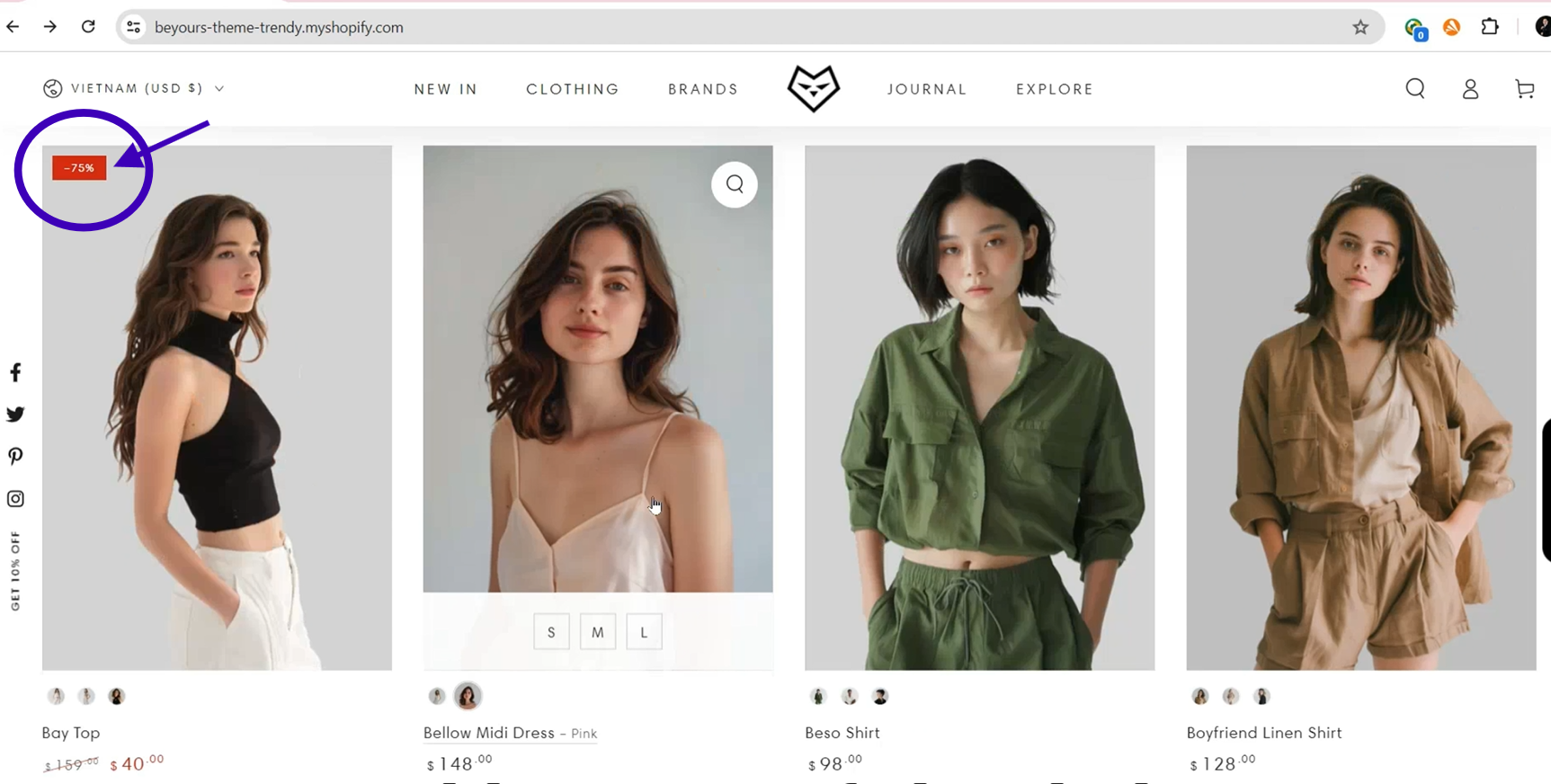
Page produit Shopify avec un badge Vente mettant en évidence une remise
Ajouter un badge de vente : votre guide étape par étape
Très bien, retroussons nos manches et obtenons ce badge de vente sur votre produit. Voici comment procéder :
1. Trouvez votre chemin vers vos produits
Tout d’abord, parlons de vos produits :
- Allumez votre ordinateur portable et connectez-vous à votre tableau de bord d'administration Shopify.
- Regardez à votre gauche – vous voyez ce menu ? Cliquez sur "Produits".

Interface de gestion Shopify mettant en avant l'option "Produits" dans le menu de navigation de gauche
2. Choisissez votre produit phare
Maintenant, choisissons le produit que vous souhaitez égayer :
- Faites défiler votre liste de produits et cliquez sur l'article chanceux qui obtient le badge de vente.

Page de liste de produits Shopify avec un produit spécifique mis en évidence
3. Traquez la section des prix
Il est temps de découvrir où la magie opère :
- Sur la page de votre produit, faites défiler vers le bas jusqu'à ce que vous repérez la section « Tarifs ».

Page de détails du produit Shopify avec la section « Tarifs » en surbrillance
4. Définissez votre prix d'origine
Montrons à nos clients quelle offre ils obtiennent :
- Recherchez le champ « Comparer au prix » et indiquez le prix d'origine.

Section de tarification des produits Shopify avec le champ « Comparer au prix » en surbrillance et un prix saisi
5. Ajoutez votre prix de vente irrésistible
Passons maintenant à la partie passionnante :
- Dans le champ « Prix », saisissez votre nouveau prix de vente inférieur.
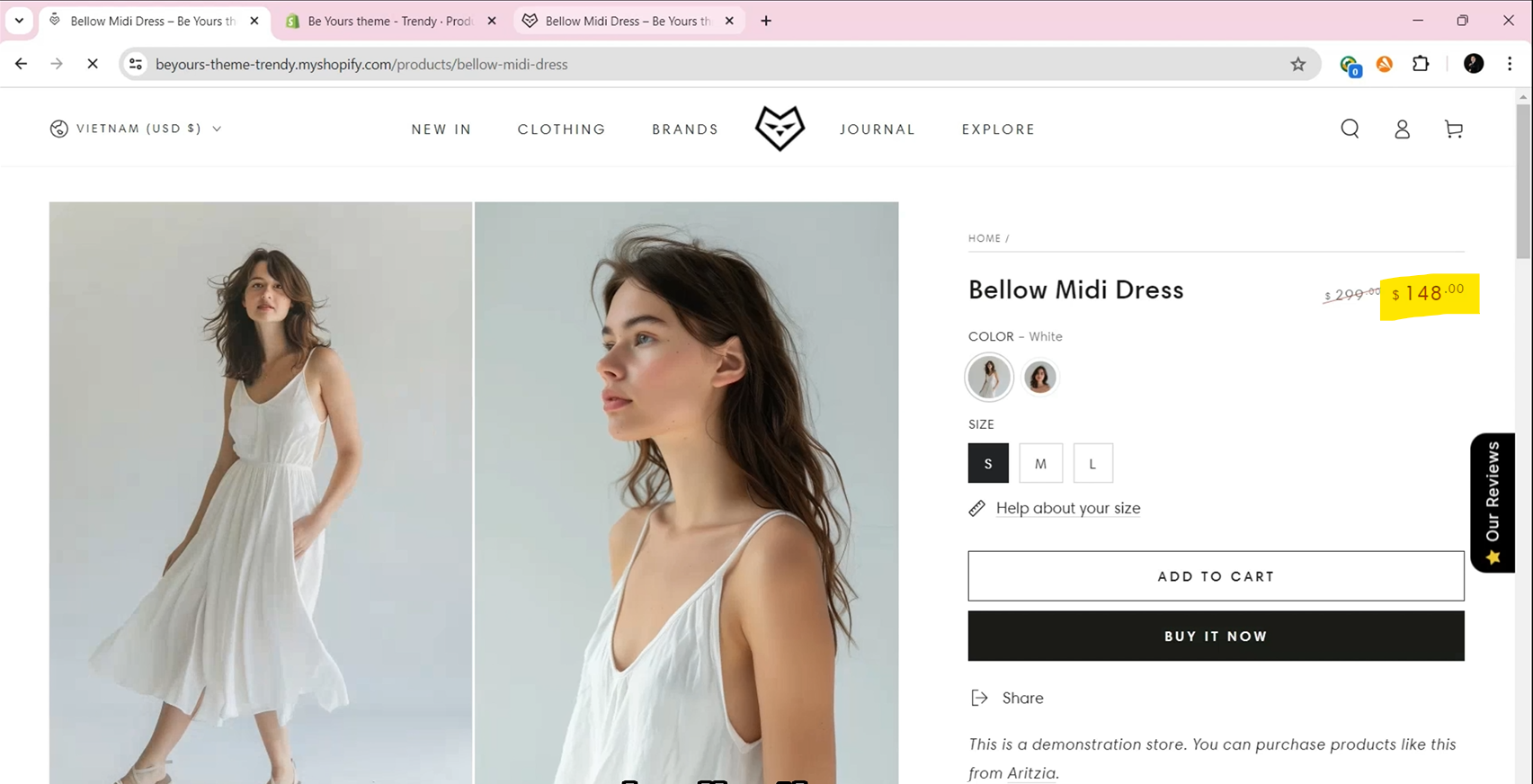
Section de tarification des produits Shopify avec le champ « Prix » en surbrillance et un prix réduit saisi.
6. Enregistrez votre travail
N'oubliez pas cette étape cruciale :
- Appuyez sur le bouton "Enregistrer" en haut à droite de la page.

Page de détails du produit Shopify avec le bouton « Enregistrer » en surbrillance.
7. Jetez un aperçu
Voyons à quoi ça ressemble :
- Cliquez sur « Aperçu » pour consulter votre page produit avec son nouveau badge de vente brillant.

Aperçu de la page produit Shopify avec un badge de vente affichant le pourcentage de remise
Supprimer un badge de vente : simple et rapide
La vente est terminée ? Pas de soucis, voici comment retirer ce badge :
1. Retour à vos produits
Comme avant, rendez-vous dans la section produits.
2. Retrouvez à nouveau cette section de tarification
Faites défiler jusqu'à la section « Tarifs » sur votre page produit.
3. Effacer la comparaison au prix
Voici l'étape clé :
- Effacez le champ « Comparer au prix ». Pouf ! Plus de référence de remise.
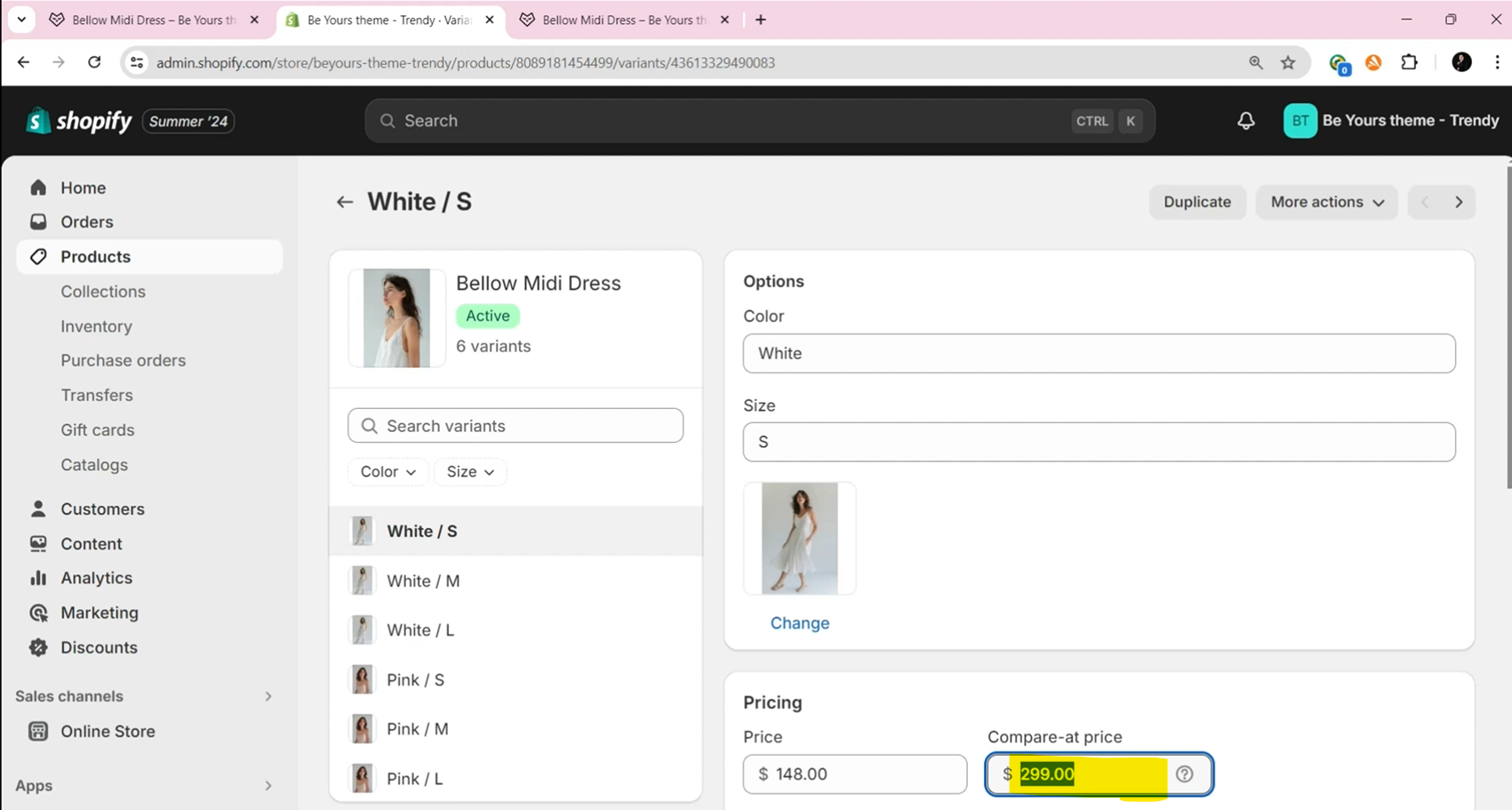
Section de tarification des produits Shopify avec le champ « Comparer au prix » en surbrillance et les instructions pour supprimer le contenu
4. Enregistrez ces modifications
N'oubliez pas de cliquer sur "Enregistrer" en haut à droite.
5. Vérifiez votre travail
Utilisez ce bouton "Aperçu" pour vous assurer que le badge a disparu.
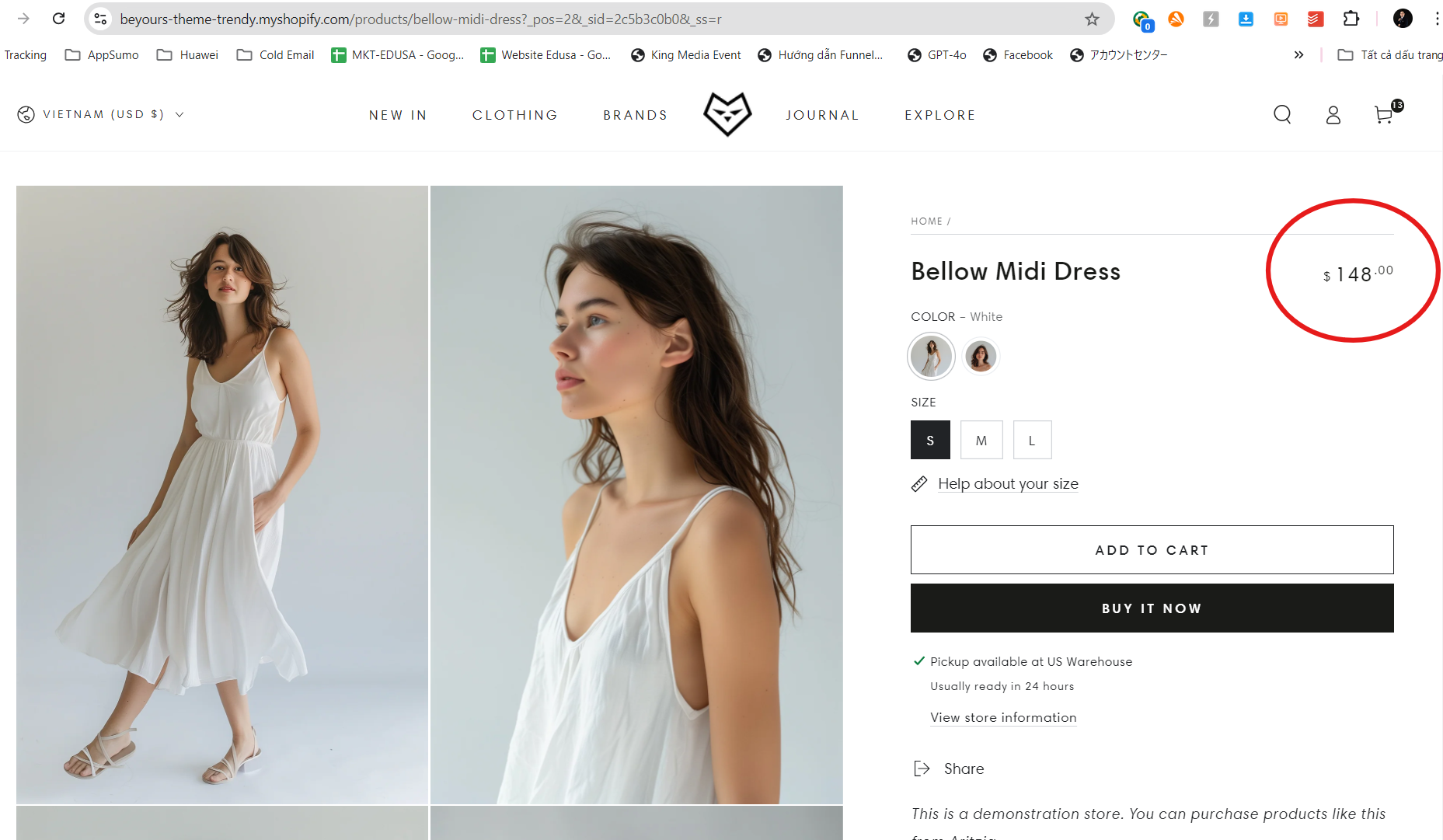
Aperçu de la page produit Shopify sans badge de vente
Et voilà ! Ajouter et supprimer des badges de vente dans le thème BeYours Shopify est un jeu d'enfant, n'est-ce pas ? C'est un moyen simple mais puissant de faire ressortir votre magasin et potentiellement d'augmenter vos ventes.
Besoin d'une aide supplémentaire
Si vous rencontrez des problèmes ou avez besoin d'aide supplémentaire avec votre thème BeYours, veuillez contacter nos services d'assistance via notre système de tickets pour obtenir de l'aide dans les 8 heures.
Scannez le code QR ci-dessous pour rejoindre notre communauté WhatsApp pour les mises à jour, les actualités et les annonces.




Share:
Activer le filtrage des produits
Comment activer et configurer l'affichage rapide ?